Linux a toujours été connu pour sa flexibilité et l’installation de packages à partir d’ISO en fait partie. Il existe de nombreux cas d’utilisation lorsqu’un utilisateur souhaite utiliser ISO/DVD pour télécharger des packages.
Dans ce guide, nous n’allons pas seulement vous montrer comment vous pouvez configurer ISO pour télécharger des packages, mais également quels sont ces scénarios lorsque l’installation de packages à partir d’ISO peut être très utile.
Raisons d’installer des packages à partir de RHEL 9 ISO/DVD
Il existe plusieurs cas d’utilisation où l’installation de packages via ISO et certains d’entre eux sont donnés ci-dessous :
- Création d’un référentiel local pour votre RHEL 9.
- Application de correctifs hors ligne.
- Mise à jour des packages sans connexion Internet.
- Création d’une installation sécurisée de RHEL 9 qui doit être mise à jour sans être en ligne.
- Vous souhaitez mettre à niveau votre serveur de RHEL 9.x vers RHEL 9.y.
Bien sûr, il existe d’autres cas d’utilisation où vous pouvez bénéficier d’un référentiel local. Donc, si votre besoin est l’un de ceux-ci ou différent de la liste donnée et que vous souhaitez disposer d’un référentiel local de RHEL 9commençons le processus.
Installation de progiciels via YUM/DNF à l’aide du DVD RHEL 9
Comme toujours, nous allons terminer ce processus de la manière la plus simple possible, donc même si vous êtes débutant, vous pouvez en tirer des leçons. Commençons donc par notre première étape.
Étape 1 : Télécharger l’ISO du DVD RHEL 9
Vous pouvez facilement télécharger RHEL 9 ISO depuis leur page de téléchargement officielle. Assurez-vous de télécharger le DVD car il contient les packages requis que nous allons utiliser comme référentiel local pour notre utilisation hors ligne.
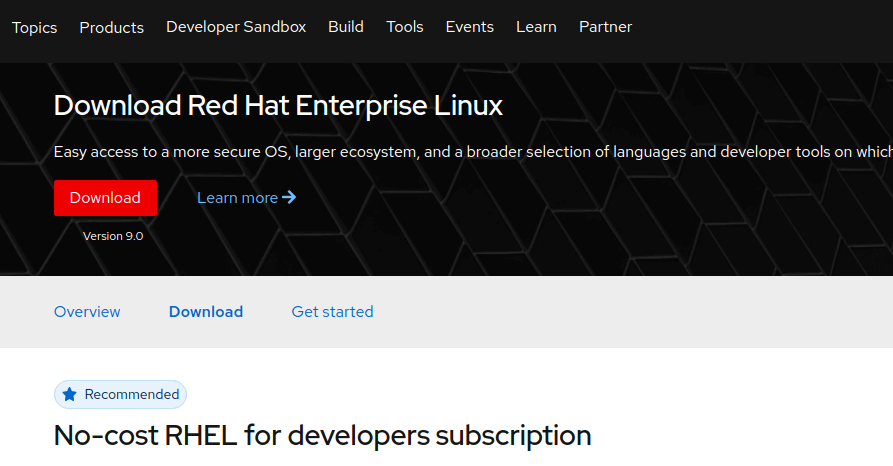
Étape 2 : Monter RHEL 9 DVD ISO
Avant de monter un fichier ISO récemment téléchargé, nous devons créer un point de montage à l’intérieur du /mn annuaire. Pour créer un point de montage à /mnutilisez la commande donnée :
$ sudo mkdir -p /mnt/disc
Une fois que nous avons fini de créer le point de montage, nous devons naviguer vers le répertoire où notre ISO a été téléchargé. Pour la majorité, ce sera dans le Téléchargements annuaire.
$ cd Downloads
Maintenant, il est temps de monter notre ISO au point de montage récemment créé par la commande donnée :
$ sudo mount -o loop rhel-baseos-9.0-x86_64-dvd.iso /mnt/disc

Mais que se passe-t-il si vous utilisez DVD médias? Il y a un léger changement. Utilisez simplement la commande donnée et vous serez prêt à partir:
$ sudo mkdir -p /mnt/disc $ sudo mount /dev/sr0 /mnt/disc
Assurez-vous de vérifier le nom du lecteur et de le remplacer par sr0.
Étape 3 : Création d’un référentiel RHEL 9 local
Une fois que nous avons monté ISO RHEL 9 à /mnnous pouvons facilement obtenir une copie du media.repo fichier et collez-le dans notre répertoire système /etc/yum.repos.d/ avec le nom de rhel9.repo.
$ sudo cp /mnt/disc/media.repo /etc/yum.repos.d/rhel9.repo
Si vous remarquez attentivement, lors du montage de notre fichier ISO au point de montage, il y avait un avertissement indiquant qu’il était protégé en écriture. Nous allons changer l’autorisation du fichier copié rhel9.repo à 0644 qui nous permettra de lire et d’écrire et ne peut être fait que par root/sudoer.
$ sudo chmod 644 /etc/yum.repos.d/rhel9.repo
Ouvert rhel9.repo fichier par la commande donnée :
$ sudo nano /etc/yum.repos.d/rhel9.repo
Supprimez les lignes par défaut et collez les lignes données dans votre fichier :
[BaseOS] name=BaseOS Packages Red Hat Enterprise Linux 9 metadata_expire=-1 gpgcheck=1 enabled=1 baseurl=file:///mnt/disc/BaseOS/ gpgkey=file:///etc/pki/rpm-gpg/RPM-GPG-KEY-redhat-release [AppStream] name=AppStream Packages Red Hat Enterprise Linux 9 metadata_expire=-1 gpgcheck=1 enabled=1 baseurl=file:///mnt/disc/AppStream/ gpgkey=file:///etc/pki/rpm-gpg/RPM-GPG-KEY-redhat-release
Le final rhel9.repo le fichier ressemblera à ceci :
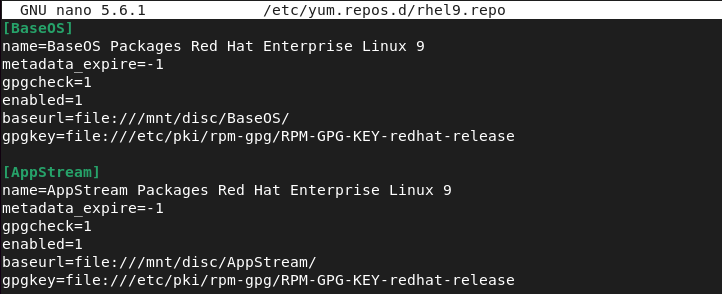
Pour que les choses fonctionnent, nous sommes tenus d’effacer le miam cache en exécutant la commande yum ou dnf suivante.
$ sudo yum clean all or $ sudo dnf clean all
Maintenant, listons les référentiels activés par la commande donnée :
$ sudo yum repolist enabled or $ sudo dnf repolist enabled
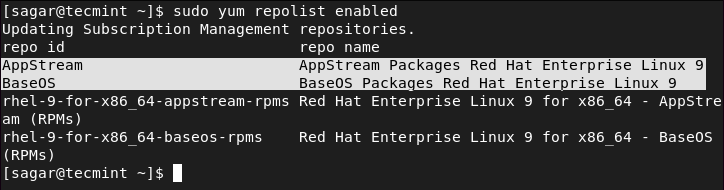
Comme vous pouvez le voir, notre ISO se comporte comme un référentiel local.
Maintenant, mettons à jour nos référentiels afin de pouvoir bénéficier des étapes que nous avons effectuées récemment.
$ sudo yum update or $ sudo dnf update
Étape 4 : Installation de packages à partir de RHEL 9 ISO
Il est temps pour nous d’installer le package requis à partir de notre local RHEL 9 dépôt. C’est assez facile car tout a été mis en place. Dans l’exemple donné, je vais utiliser le « AppStream” référentiel pour installer le package fromage.
$ sudo yum --disablerepo="*" --enablerepo="AppStream" install cheese or $ sudo dnf --disablerepo="*" --enablerepo="AppStream" install cheese
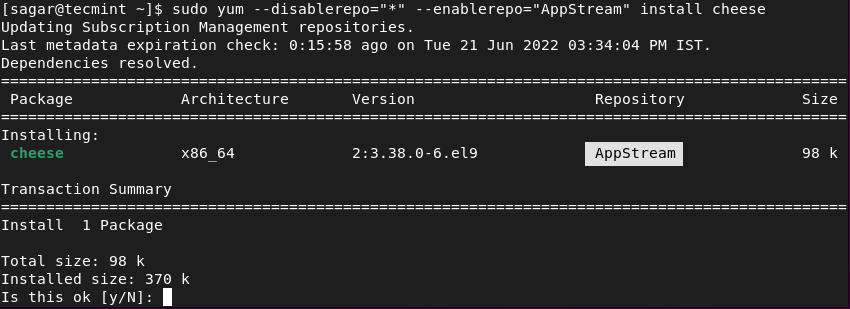
Important: L’utilisation d’un référentiel local peut ne pas satisfaire les dépendances, alors assurez-vous de bien connaître les dépendances requises pour le package que vous allez installer.
Comme vous pouvez le voir, nous utilisons le AppStream référentiel pour l’installation Fromagece qui signifie que nous avons réussi à créer un référentiel local à partir d’un fichier ISO.
C’était notre point de vue sur la façon dont vous pouvez facilement créer un référentiel local pour installer des packages à partir de fichiers ISO dans RHEL 9. Si vous avez des doutes, n’hésitez pas à demander dans la section des commentaires.
Si vous appréciez ce que nous faisons ici sur TecMint, vous devriez considérer :
TecMint est le site communautaire à la croissance la plus rapide et le plus fiable pour tout type d’articles, de guides et de livres Linux sur le Web. Des millions de personnes visitent TecMint ! pour rechercher ou parcourir les milliers d’articles publiés accessibles GRATUITEMENT à tous.
Si vous aimez ce que vous lisez, pensez à nous acheter un café (ou 2) en signe d’appréciation.
Nous sommes reconnaissants pour votre soutien sans fin.






![10 exemples de commandes Gzip [Compress Files in Linux]](https://media.techtribune.net/uploads/2023/06/Gzip-Command-in-Linux-238x178.png)




